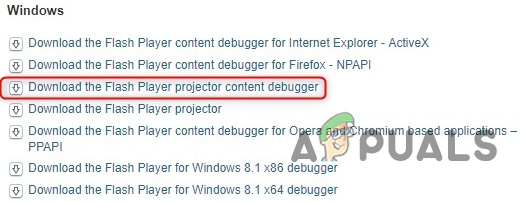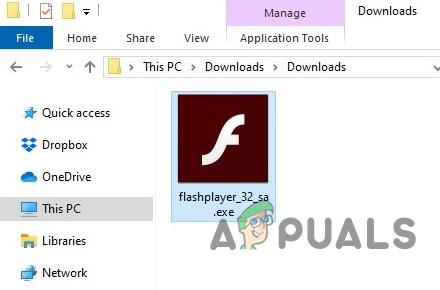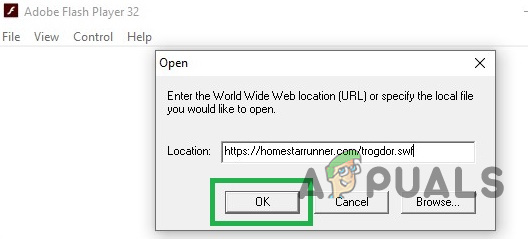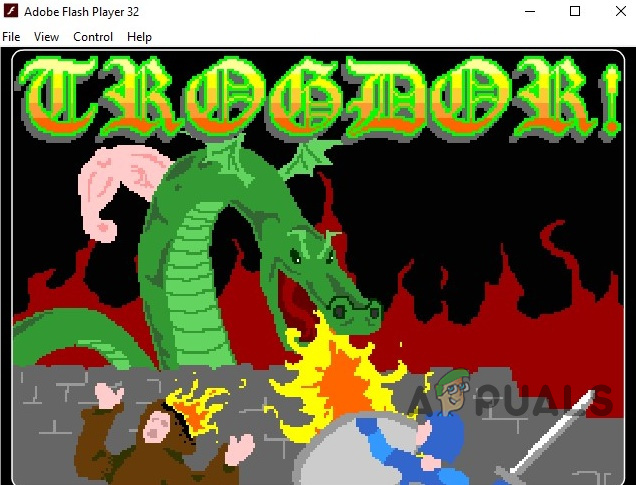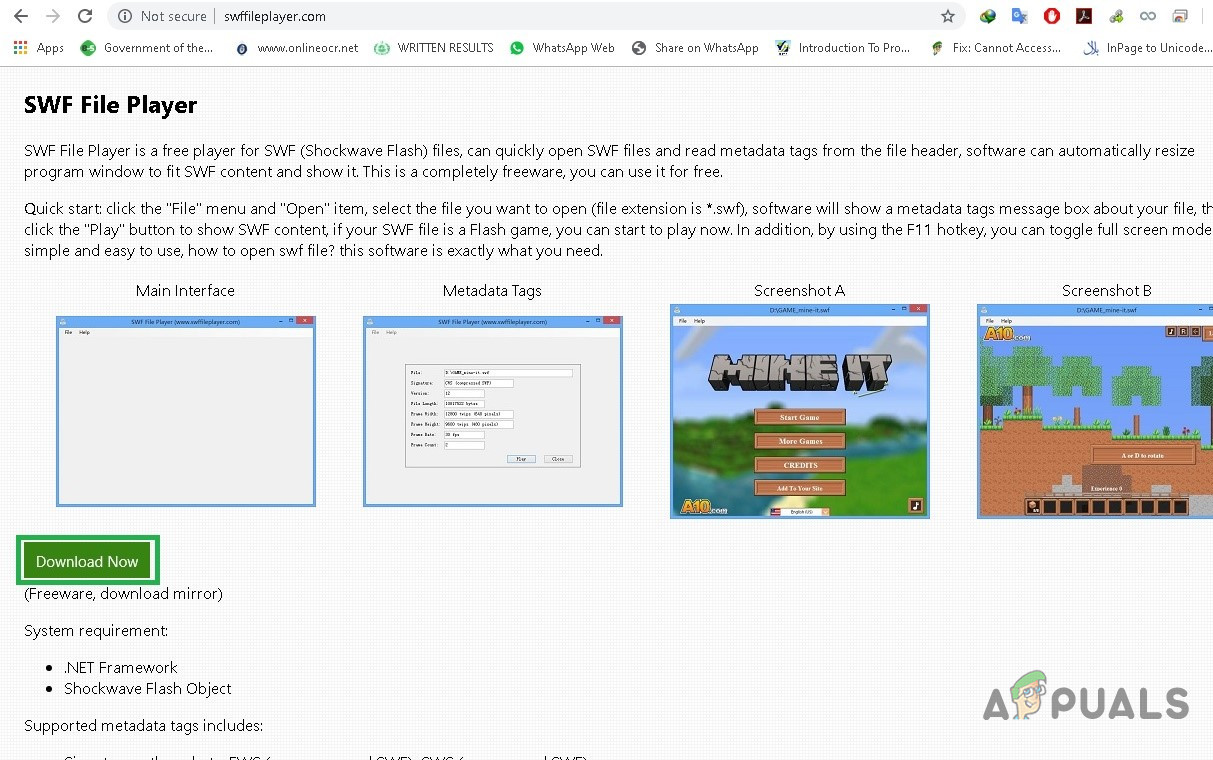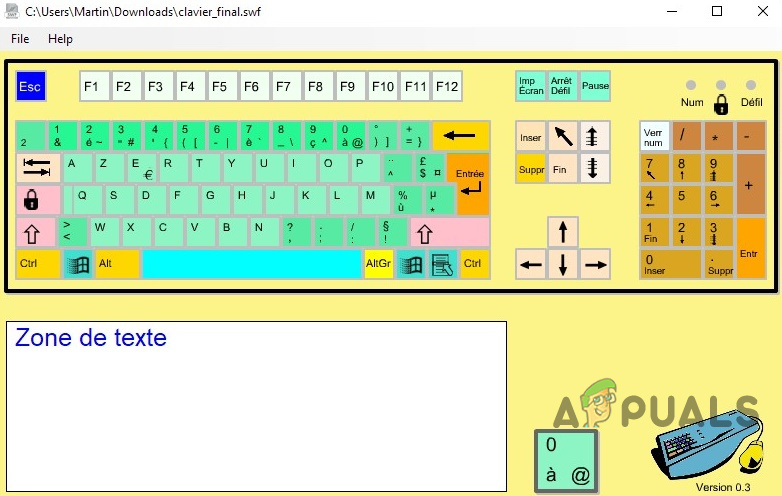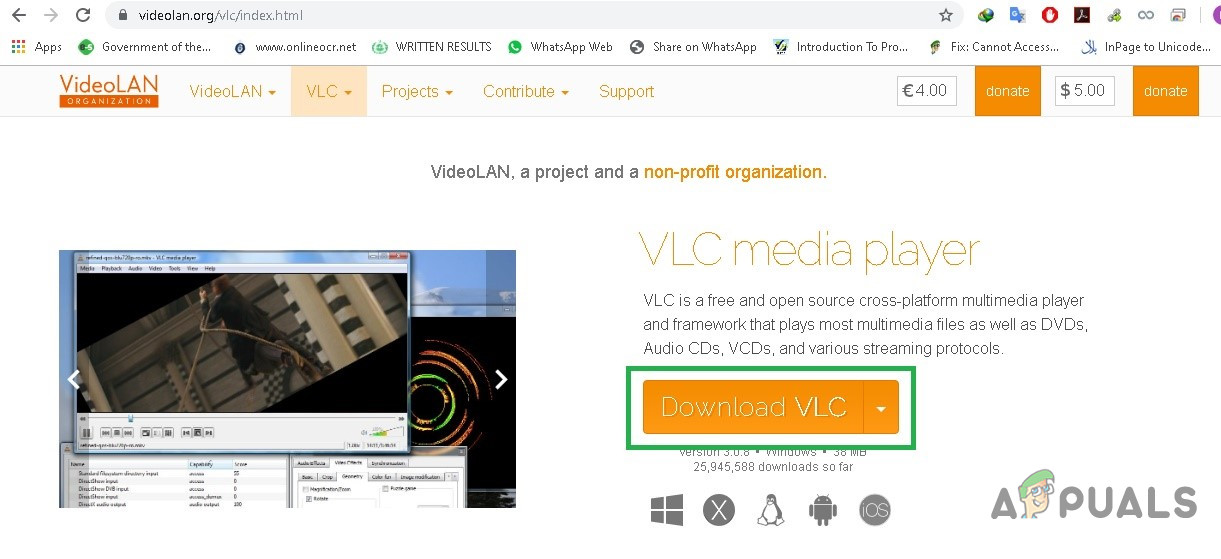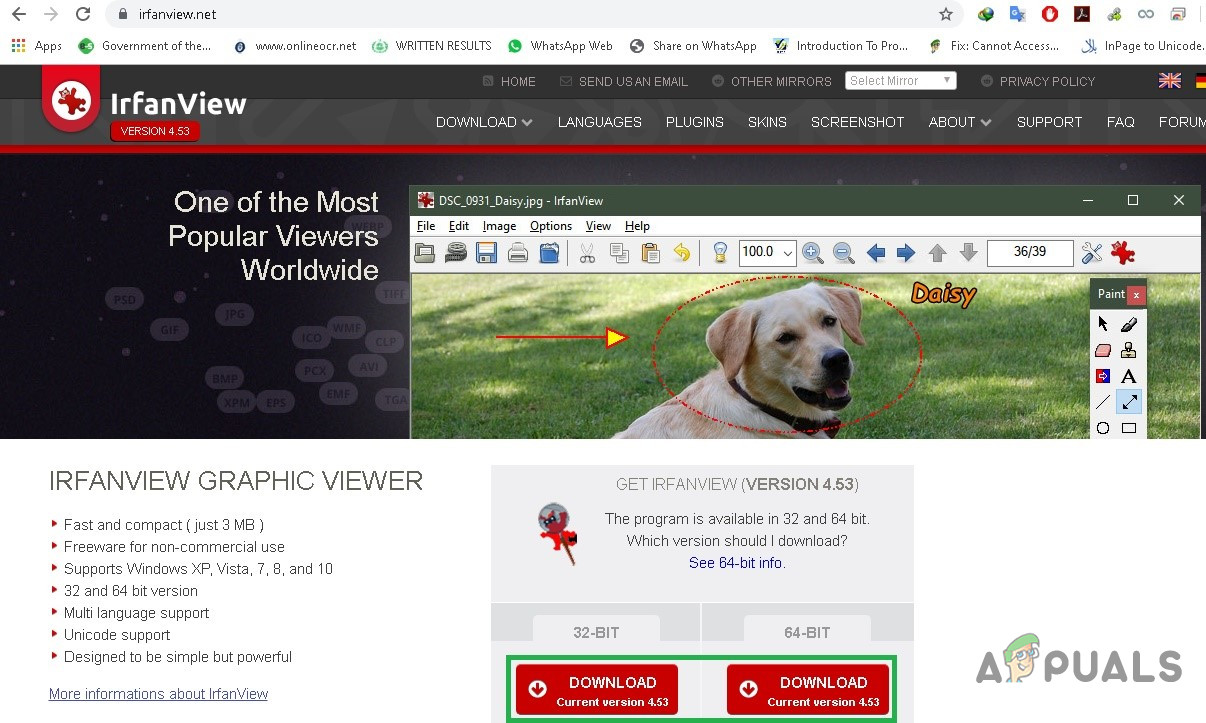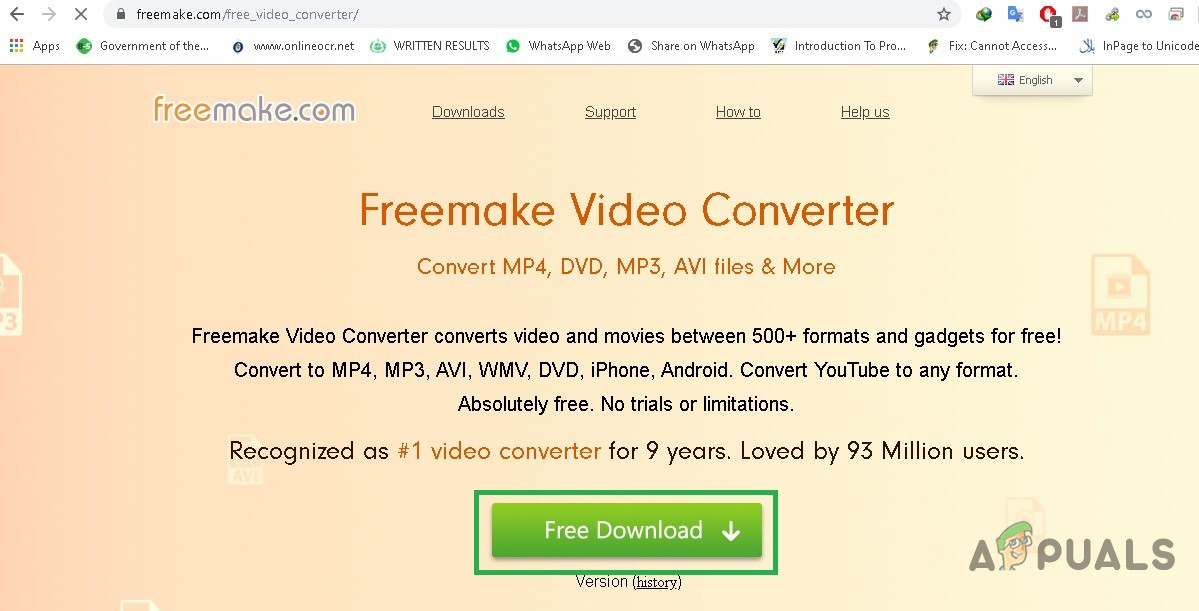Forskellige programmer kan være nødvendigt at åbne Forskellig SWF filer
Løsning 1: Adobe Flash Player Projector Content Debugger
Søgning i denne henseende fører dig til Adobe Flash Player, der afspiller SWF-filen i browseren. Men Adobe har faktisk sådan en SWF-afspiller, der kaldes Adobe Flash Player Projector Content Debugger eller Adobe Standalone Flash Player .
Adobe skjuler den enkeltstående Flash Player meget godt.
- Hent Adobe Flash Player Projector Content Debugger , gå til følgende link
- Find efter tilgængelige indstillinger for OS som Windows, Mac eller Linux
- Og det skal du nu download Flash Player Projector Content Debugger.
-
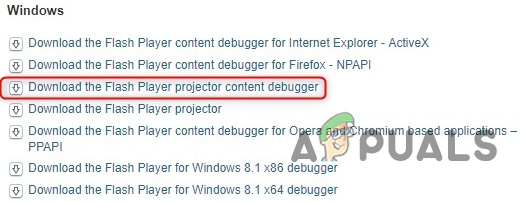
Download Flash Player projektorindholds-fejlfindingsprogrammet
- På Windows , har du en EXE fil, der ikke har behov for installation. Dobbeltklik bare på den for at køre den.
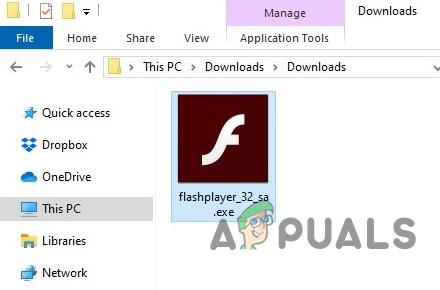
Flash Exe til Windows
- Du får en simpel Adobe Flash Player-vindue . For at åbne en SWF-fil skal du enten klikke Fil> Åbn eller Træk og slip det til vinduet eller. Du kan indtaste en sti til en SWF-fil på nettet eller gennemse en SWF-fil på dit lokale system.
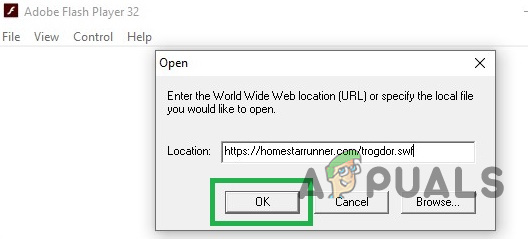
Åbning af Flash-fil i Flash Player
- Tilpas størrelse vinduet for at zoome ind, hvis Flash-objektet ser for lille ud. Nu kan du se og interagere med SWF-filen, som du normalt ville.
- Højreklik Flash-objektet, eller brug menulinjen til at kontrollere Standardindstillinger som zoomindstillinger, billedkvalitet og at slå fuldskærmstilstand til og fra.
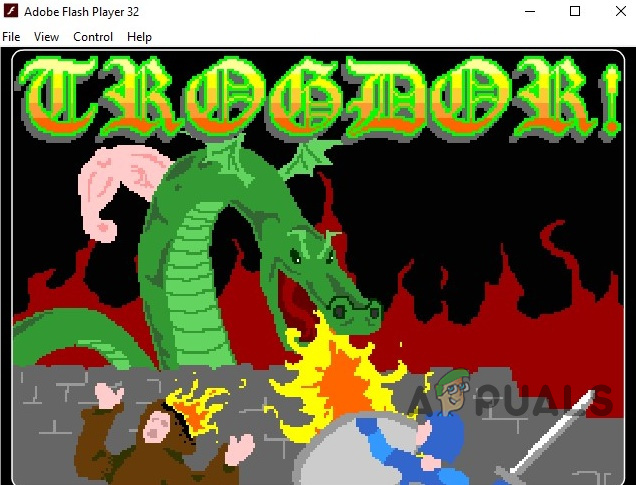
Åbnet flash spil i Flash Player
- Den bedste del: Denne Flash Player vil fortsætte med at arbejde i fremtiden, selv efter at webbrowsere øger Flash fuldstændigt. Det er ikke kun et fejlfindingsværktøj for udviklere; det er en ekstremt nyttig kompatibilitetsløsning til alle, der har brug for Flash.
Løsning 2: Brug Macromedia-arkiver
- Hent Flash Player fra Macromedia-arkiver websted til Windows 10 og Mac fra følgende links i henhold til dit krav:
- Flash Player 29.0.0.140 - Udgivet den 04/10/2018
- Flash Player 29.0.0.113 - Udgivet den 13.3.2018
- Flash Player 28.0.0.161 - Udgivet den 02-06-2018
- Flash Player 28.0.0.137 - Udgivet den 01/09/2018
- Flash Player 15.0.0.152 - Udgivet 9/9/2014 (Win Firefox og Mac)
- Flash Player 15.0.0.167 - Udgivet 9/9/2014 (kun Win IE)
- Flash Player 13.0.0.201 - Udgivet den 16.4.2014 (kun Mac)
- Installer og brug det som en normal applikation af dit operativsystem.
Løsning 3 : SWF File Player
En af de bedre muligheder for Windows OS er freeware SWF File Player . Dette program er freeware, og det kræver .NET Framework og Shockwave Flash Object.
- Hent SWF-filafspiller
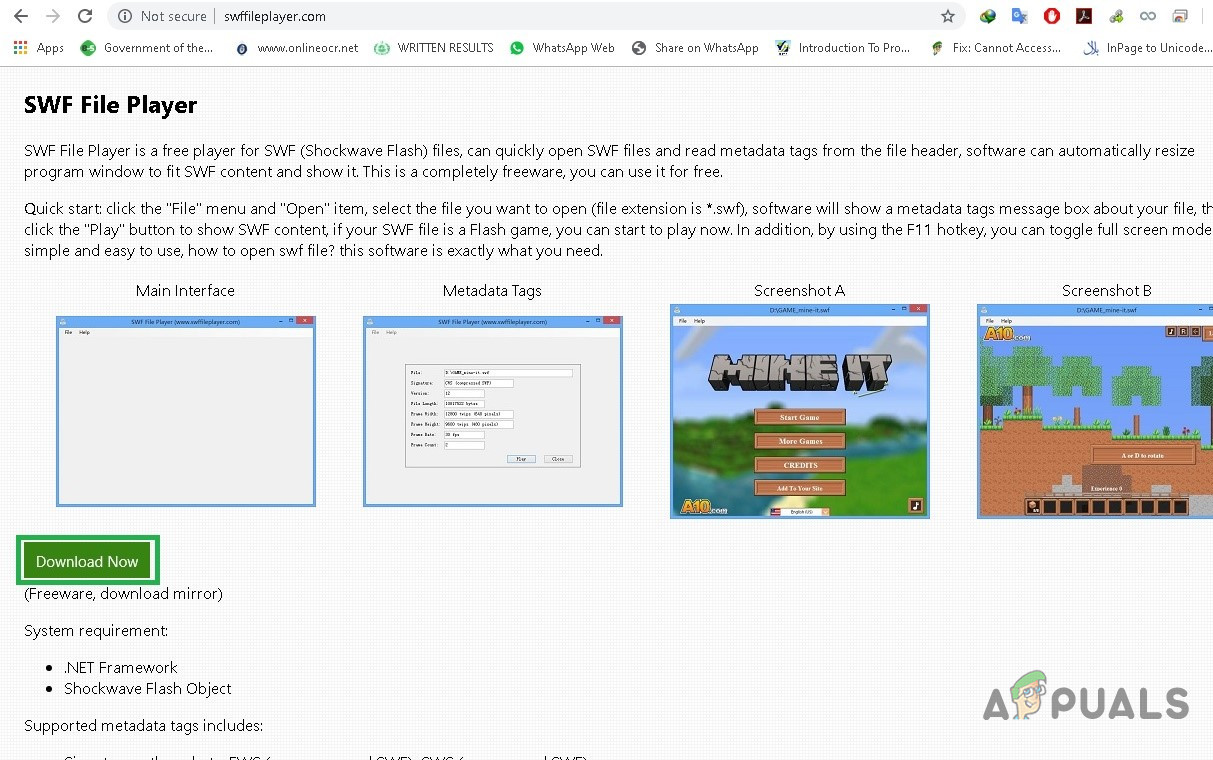
- Installer applikationen.
- Det viser en Tom grænseflade ved start, og du skal bruge Fil> Åbn for at indlæse SWF-filer. Både komprimerede og ukomprimerede SWF-filer understøttes.
- SWF File Player analyserer overskriften på filen og udfylder oplysningerne på skærmen. Tryk på play-knappen for at starte afspilning. Hvis det er et spil, kan du begynde at spille, og hvis det er en app, kan du begynde at bruge det med det samme.
- Du kan komme ud for problemer, hvis en SWF-fil skal downloade indhold fra Internettet, da det afhænger af serverens tilgængelighed. Det skal fungere, hvis serveren stadig er oppe.
- Brug F11 til at skifte fuldskærmstilstand.
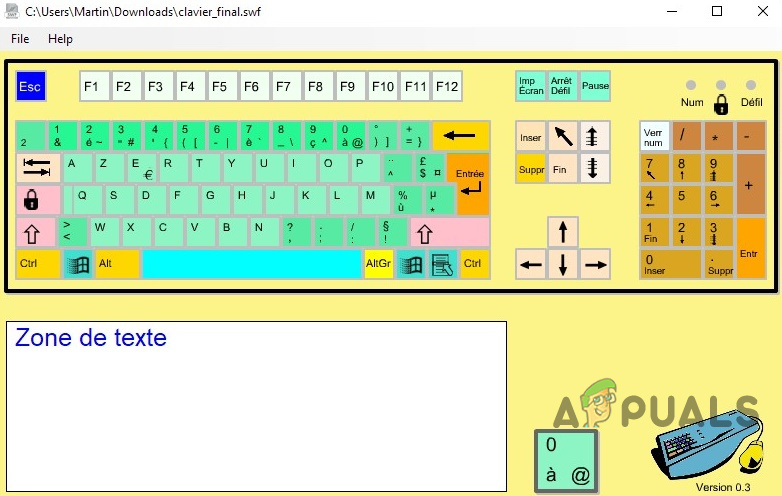
Flash spil i SWF File Player
- Som spiller kan du måske tjekke Flash Games Preservation-projektet Flashpoint som et alternativ. Dette projekt samler Flash-spil fra Internettet for at bevare dem; du kan downloade et program fra projektwebstedet for at spille disse bevarede Flash-spil direkte i programmets grænseflade. Hovedformålet med dette projekt er at bevare flash-spil.
Løsning 4 : Brug multimedie-afspillere
Du kan bruge forskellige multimedie-afspillere til at afspille SWF-filen. Et eksempel er VLC Media Player, som er en gratis open source-videoafspiller, der også understøtter andre medier, og det er især godt, når det kommer til at afspille mindre almindeligt forekommende formater.
- Hent VLC Medie afspiller
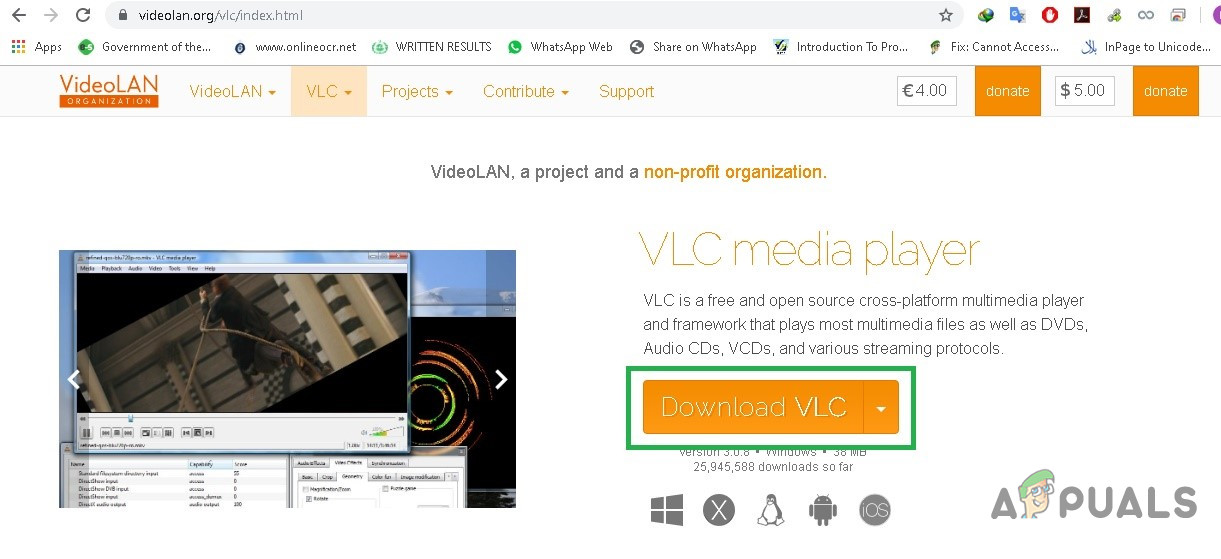
VLC Download Link
- Installer og Løb VLC Media Player.
- Højreklik SWF-filen og vælg “ Åben med ”Eller” Åbn ”, hvis der ikke er noget program tilknyttet formatet og navigere til VLC Media Player fra listen over indstillinger, der vises.
- Eller ellers Åbn VLC Media Player, klik på Media og dem Klik på Åbn fil og naviger til SWF-filen.
GOM-afspiller og Media Player Classic Afspil SWF fint (MPC er inkluderet i XP Codec Pack). Du kan prøve lykken med andre multimedie-afspillere.
Løsning 5 : Brug IrfanView til Windows
IrfanView er en kompakt, hurtig og innovativ gratis grafisk fremviser til Windows
- Hent og installer IrfanView
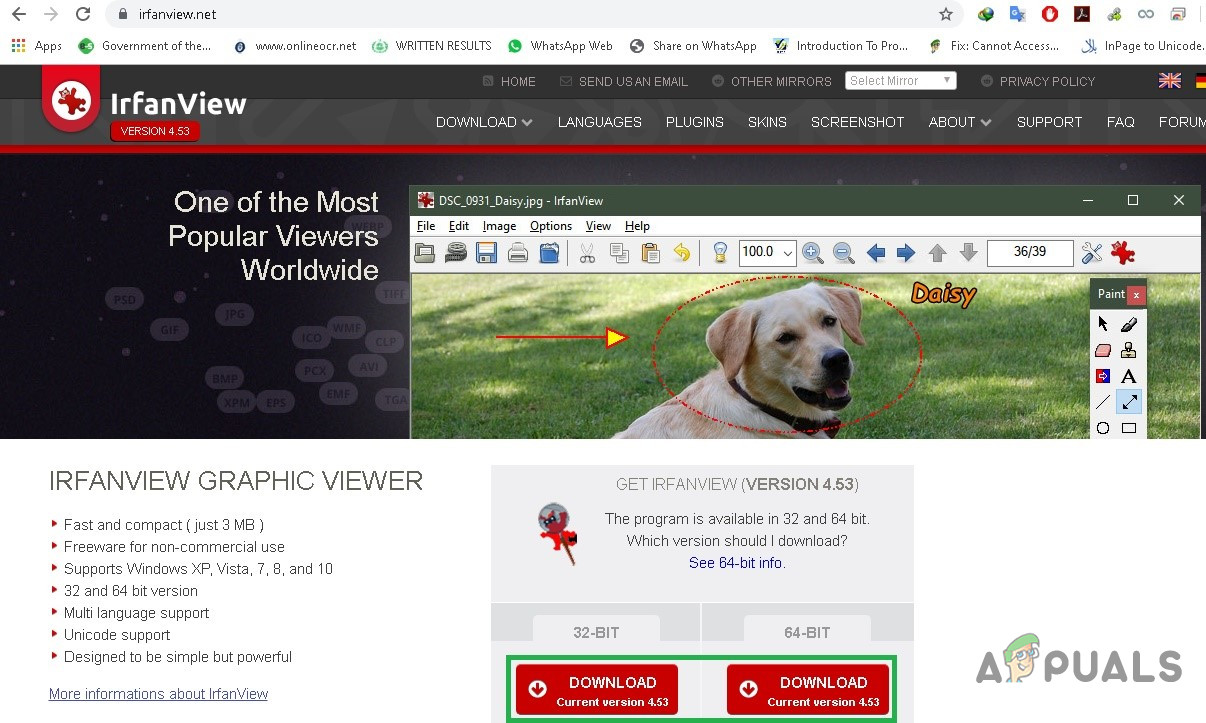
IrfanView
- Download og installer derefter Yderligere officielt plugin til Flash fra følgende link
- Det kan åbne Flash-filer op til version 9
- Åbn din SWF-fil ved hjælp af IrfanView enten ved at trække og slippe eller fra filmenuen.
Løsning 6 : iSwiff til MAC
iSwiff bruger Adobes Flash-web-plugin (NPAPI-udgave) til afspilning af film. Flash-pluginet var engang en del af Mac OS X , men du kan også finde den i den nyeste version på MacUpdate . Eller Download og installer iSwiff

ISwiff
- Åben SWF-fil fra menuen Filer
- Eller Træk og slip SWF fil til iSwiff.
- For at bruge fuld skærm skal du vælge “ Fuld skærm ' fra ' Vindue Menuen.
- For at afslutte 'fuldskærm' hit Cmd-F .
- For at afslutte iSwiff skal du bare trykke Cmd-Q .
- Vælg en SWF-fil i Finder og kontrol-klik på filen for at bruge “ Få information “, Du kan vælge iSwiff som Standard applikation for alle Flash-filer.

iSwiff standardapplikation til SWF
Der er også andre Flash-filåbnere til macOS. SWF & FLV-afspiller og Elmedia Player er to eksempler, men da de hovedsageligt er multimedieafspillere til videoer og lydfiler, kan du ikke bruge den til at afspille SWF-baserede spil .
Løsning 7: Konvertering af SWF-filer
Du kan konvertere SWF til MP4 eller til ethvert andet videoformat. Der er størstedelen af gratis videofilomformere, der kan gemme en SWF-fil til videoformater som MP4, MOV, HTML5 og AVI, selv nogle giver dig mulighed for at konvertere en SWF-fil til MP3 eller andre lydfilformater. Der er også masser af onlineværktøjer SWF Forfatterværktøjer du kan bruge til at gøre dette.
- Download og installer Freemake Video Converter
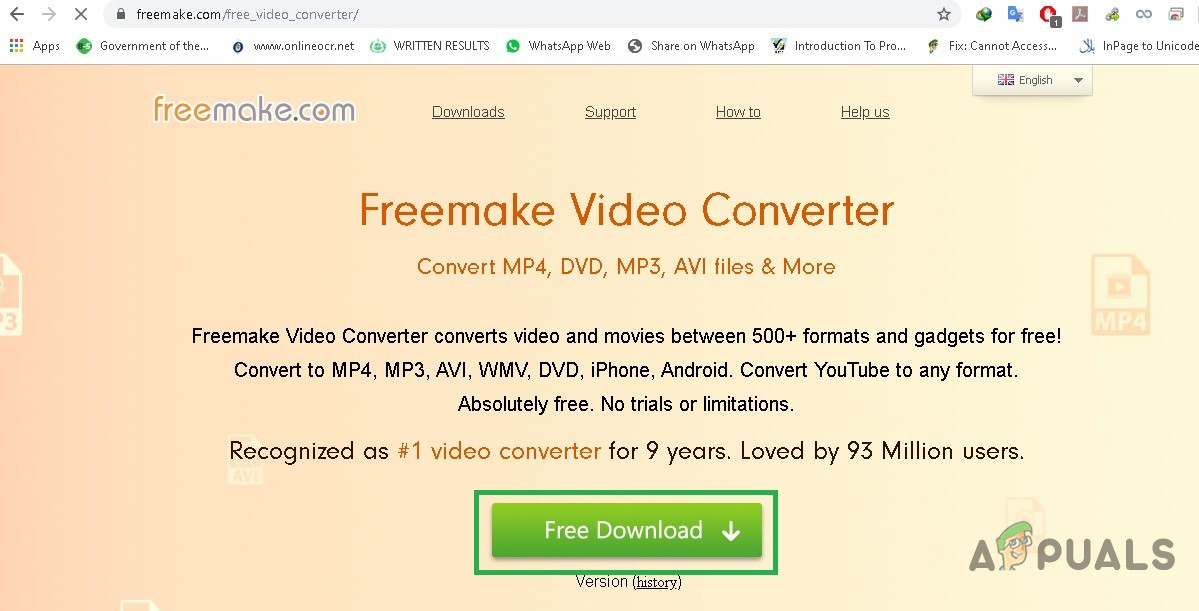
FreeMake Video Converter
- Åbn den og konverter SWF-filen.
- Du kan også bruge FileZigZag som fungerer som en online SWF-konverter.
- Du kan også bruge Adobe Animate kan konvertere en SWF-fil til EXE så det er lettere for filen at køre på computere, der ikke har Flash Player installeret. Det kan gøres af programmet Fil > Opret projekt eller menupunkt.
- Flajector og SWF Værktøjer er et par alternative SWF til EXE-konvertere.